Raspberry Pi用ArduCam B0393カメラモジュール

仕様
- サイズ 約25×24×9mm
- 重量 3g
- 静止画解像度 8 メガピクセル
- フレームレート 30fps@1080P、60fps@720P、VGA90 ビデオモード。
- センサー ソニー IMX219
- センサー解像度 3280 x 2464 ピクセル
- センサー画像領域 3.68 x 2.76 mm (対角 4.6 mm)
- ピクセルサイズ 1.12 µm x 1.12 µm
- 光学サイズ 1/4″
- 焦点距離 2.8mm
- の診断フィールド view 77.6度
- フォーカスタイプ 電動フォーカス
- IR感度 可視光のみ
著作権
仕様は予告なく変更される場合があります。 Arducamの許可なしに、仕様のいかなる部分も、いかなる形式または手段によっても複製したり、翻訳、変換、改作などの派生物を作成するために使用したりすることはできません。 全著作権所有。
パッケージ内容
次のアイテムがパッケージに含まれています。
- Arducam 8MP IMX219 カメラモジュール Raspberry Pi用 [オートフォーカス、可視光のみ]
- 2150mm フレックスリボンケーブル [15ピン、ピンピッチXNUMXmm]
- 500mm フレックスリボンケーブル [15ピン、ピンピッチXNUMXmm]
- 150mm フレックス リボン ケーブル [15Pin-22Pin] このクイック スタート ガイド
カメラを接続する
カメラモジュールをRaspberryPiのカメラポートに接続する必要があります。
- USB C 電源コネクタの近くにあるカメラ ポートを見つけ、プラスチックの端をそっと引き上げます。
- カメラリボンを押し込み、銀色のコネクタがRaspberryPiカメラのMIPIポートに面していることを確認します。 フレックスケーブルを曲げないで、しっかりと挿入されていることを確認してください。
- コネクタが元の位置に戻るまで、フレックスケーブルを保持しながらプラスチックコネクタを押し下げます。
製図
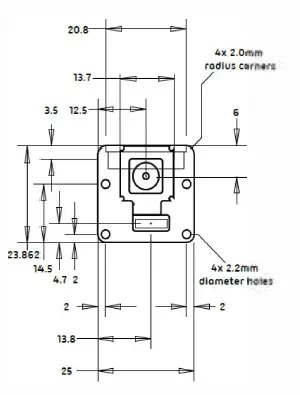
ソフトウェア設定
最新バージョンの Raspberry Pi OS を実行していることを確認してください。 (28 年 2022 月 11 日以降のリリース、Debian バージョン: XNUMX (ブルズアイ))。
Raspbian Bullseye ユーザーの場合は、次の手順を実行してください。
- 構成を編集する file: 須藤ナノ /boot:/config.txt
- 次の行を見つけます: camera_auto_detect=1、次のように更新します: camera_auto_detect=O dtoverfay=imx219
- 保存して再起動します。
Pi 0-3で実行しているBullseyeユーザーの場合は、次のことも行ってください。
- ターミナルを開く
- sudoraspi-configを実行します
- 詳細オプションに移動します
- グラマーグラフィックアクセラレーションを有効にする
- Piを再起動します。
カメラの操作
Python環境をインストールする
python3 -m pip install opencv-python
sudo apt-get インストール libatfas-base-dev
python3 -m pip インスタ/1-U numpy
ラズベリー ライブラリをダウンロードする
git クローン httpsJ/github.com/ArduCAM/RaspberryPi.git
i2c を有効にする
cd RaspberryPi/Motorized_Focus_Camera
sudo ch mod +x enable_i2c_vc.sh
.lenable_i2c_vc.sh
Y を押して再起動します
libcamera-appsをインストールします
cd RaspberryPi/Motorized_Focus_Camera/pythonl
カーネル バージョン 5.10.63 の場合
python3 -m pip インストール ./libcomero-1.0.1-cp39-cp39-linux_ormv71.whl
カーネル バージョン 5.10 用。 93
python3 -m pip install ./libcamero-1.0.2-cp39-cp39-linux_ormv7/.whl
フォーカスを手動で調整する
Python3 FocuserExample.py -i 10
上/下を押して焦点を調整し、「q」を押して終了します。
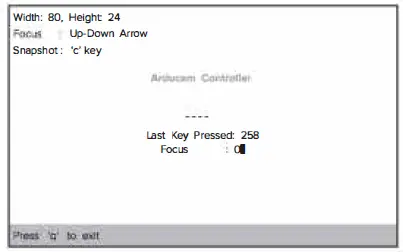 ワンタイムオートフォーカス
ワンタイムオートフォーカス
python3 AutofocusTest.py-i 10
「f」を押してフォーカスし、「q」をクリックして終了します。
楽しむ
libcamera-still は、IMX219 カメラ モジュールで静止画像をキャプチャするための高度なコマンド ライン ツールです。
libcamera-まだ -t 5000 -o testjpg
このコマンドはあなたにライブプレを与えますview カメラモジュールの、そして5秒後、カメラは単一の静止画像をキャプチャします。 画像はホームフォルダに保存され、test.jpgという名前が付けられます。
- t 5000:ライブプレview 5秒間。
- o testjpg: pre の後に写真を撮るview 終わってtest.jpgとして保存します
ライブプレを見たいだけならview、次のコマンドを使用します:libcamera-still -t 0
ご注意ください:
このカメラ モジュールは、最新の Raspberry Pi OS Bullseye (28 年 2022 月 XNUMX 日にリリース) と libcamera アプリをサポートしますが、以前の Raspberry Pi OS (Legacy) ユーザー向けではありません。
さらなる情報
詳細については、次のリンクを確認してください。
https://www.arducam.com/docs/cameras-for-raspberry-pi/raspberry-pi-libcamera-guide/
お問い合わせ
メールアドレス: support@arducam.com
フォーラム: https://www.arducam.com/forums/
Skype:arducam
ドキュメント / リソース
 |
Raspberry Pi用ArduCam B0393カメラモジュール [pdf] ユーザーガイド Raspberry Pi用B0393カメラモジュール、8MP IMX219オートフォーカスレンズ、B0393、Raspberry Pi用カメラモジュール、カメラモジュールRaspberry Pi、Raspberry Piカメラモジュール、カメラモジュール、モジュール |




